想知道怎么往手机下爱思助手?最稳定、官方最推荐的方法是通过电脑端的爱思助手PC版,将您的iPhone连接到电脑后一键安装。 如果您暂时没有电脑,也可以尝试通过手机Safari浏览器直接访问特定页面进行安装,但此方法可能因苹果证书策略而变得不稳定。爱思助手将为您提供这两种方法的超详细图文步骤,并解答所有常见问题,确保您能轻松在iPhone上成功安装和使用爱思助手移动端。
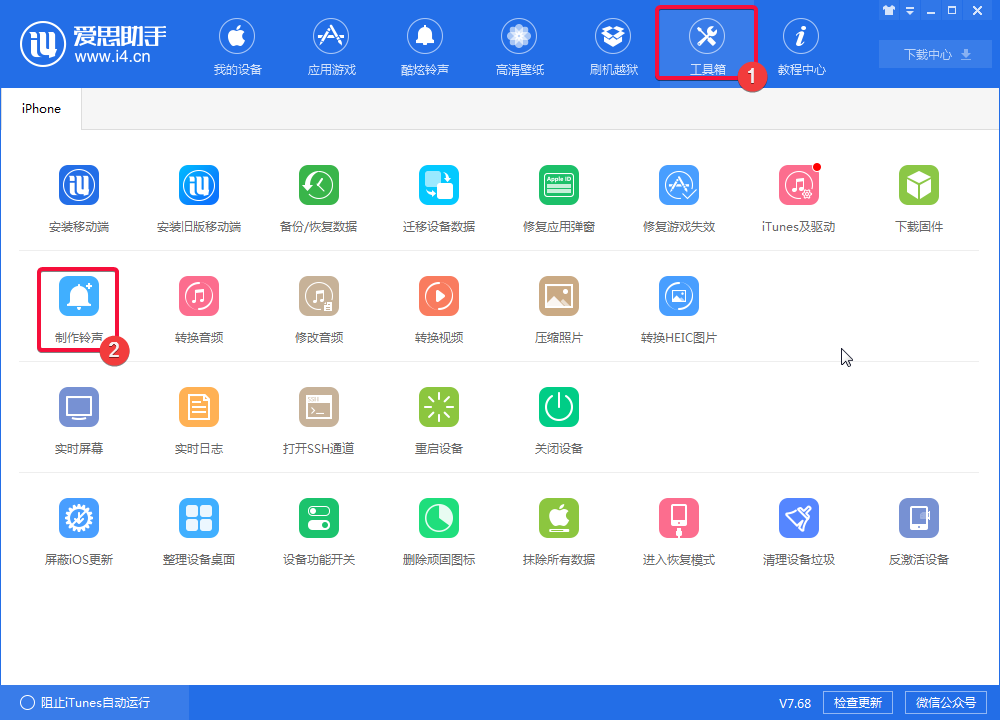
什么是爱思助手移动端?为什么App Store里没有?
在我们开始安装之前,很多用户可能会好奇:爱思助手究竟是什么?为什么在苹果官方的App Store里搜索不到它呢?
简单来说,爱思助手移动端是其强大的PC版软件在手机上的延伸。它能让您直接在iPhone上查看设备详细信息、进行验机、管理相册、清理设备垃圾等。然而,由于爱思助手提供了超越苹果官方App Store审核规范的功能(例如,安装非App Store应用、更深度的系统管理等),它无法在App Store上架。这正是我们需要通过其他方式进行安装的原因。请放心,通过官方渠道下载安装爱思助手是安全的,它旨在为用户提供更便捷、更强大的iOS设备管理体验。
方法一:通过电脑安装爱思助手(官方推荐,最稳定)
这是最推荐、最可靠的安装方式。通过电脑端进行安装,可以确保移动端App的稳定运行,几乎不会出现闪退或无法验证的问题。此方法适用于所有Windows和macOS用户。
第一步:在电脑上下载并安装爱思助手PC版
首先,您需要在您的电脑上安装爱思助手的客户端。请务必通过官方渠道下载,以保证软件的安全性和功能的完整性。
- 打开电脑浏览器,访问爱思助手官方网站:https://www.i4-cn.com/
- 在官网首页,您会看到明显的“立即下载”按钮。点击它,下载最新版本的爱思助手PC安装包。
- 下载完成后,双击安装包,按照提示完成安装。过程非常简单,只需几下点击即可。
第二步:将你的iPhone连接到电脑
接下来,使用一条质量好的苹果数据线,将您的iPhone连接到刚刚安装了爱思助手的电脑上。
- 首次连接:当您第一次将iPhone连接到这台电脑时,您的iPhone屏幕上会弹出一个提示:“要信任此电脑吗?”。请务必点击“信任”,并根据提示输入您的锁屏密码。这是让电脑有权限读取您手机信息的基础步骤。
- 如果连接后爱思助手没有识别到您的设备,请尝试更换数据线、更换电脑的USB接口,或重启手机和电脑。
第三步:一键安装爱思助手移动端
当爱思助手PC版成功识别到您的iPhone后,安装移动端就变得轻而易举了。
在爱思助手PC版的主界面,您可以看到您设备的详细信息。通常在设备信息的下方或侧边栏,会有一个非常醒目的“安装移动端”或“安装爱思助手”的按钮。您只需点击这个按钮,爱思助手就会自动将移动端App安装到您的iPhone上。整个过程全自动,您只需等待几秒钟,手机主屏幕上就会出现爱思助手的图标,此时安装已完成,可以直接打开使用,无需额外信任操作。

方法二:免电脑!直接在iPhone上安装爱思助手(便捷但可能不稳定)
如果您身边没有电脑,或者只是想快速体验,可以尝试这种免电脑的安装方法。但需要特别注意:此方法依赖于企业开发者证书,该证书可能会被苹果不定期吊销(撤销),从而导致App无法打开或“闪退”。
重要提示: 此方法便捷,但稳定性不如电脑安装。如果遇到App无法使用的情况,请参考文末的FAQ或使用方法一重新安装。
第一步:使用Safari浏览器访问官方安装地址
请务必使用iPhone自带的Safari浏览器,打开爱思助手官方提供的移动端安装页面。您可以在爱思助手官网找到该入口,或直接访问(请以官网公布的地址为准)。
第二步:点击“立即安装”并确认
在打开的页面上,您会看到“立即安装”或类似的按钮。点击后,系统会弹出一个对话框,询问您是否确认安装。点击“安装”,App就会开始下载到您的手机主屏幕上。
第三步:等待App下载完成
返回iPhone主屏幕,您会看到一个正在安装中的爱思助手图标。请在Wi-Fi环境下耐心等待其下载安装完成。安装完成后,图标会显示正常,但此时您尝试打开它,系统会提示“未受信任的企业级开发者”。别担心,我们下一步就来解决这个问题。
安装后必做:如何在iPhone设置中“信任”爱思助手?
无论是哪种安装方式,尤其是通过方法二(免电脑安装)后,您都需要手动在系统中“信任”该应用的开发者证书,否则App将无法打开。操作路径非常清晰:
1. 打开您iPhone的 「设置」 应用。
2. 向下滚动,找到并点击 「通用」。
3. 在通用页面继续向下滚动,找到并点击 「VPN与设备管理」。(在一些旧版iOS系统中,此选项可能名为“设备管理”或“描述文件与设备管理”)。
4. 在“企业级APP”栏目下,您会看到一个开发者证书的名称,点击它。
5. 点击蓝色的 “信任[开发者名称]” 按钮,然后在弹出的确认框中再次点击“信任”。
完成以上步骤后,返回主屏幕,您就可以正常打开并使用爱思助手了!
为了方便您查找,这里用表格总结了操作路径:
| 步骤 | 操作路径 | 说明 |
|---|---|---|
| 1 | 设置 (Settings) | 打开iPhone主设置应用 |
| 2 | 通用 (General) | 进入通用设置菜单 |
| 3 | VPN与设备管理 (VPN & Device Management) | 管理设备上的证书和配置文件 |
| 4 | 点击企业级APP下的开发者名称 | 选择爱思助手的证书 |
| 5 | 点击“信任” | 授权该应用在您的设备上运行 |
常见问题解答 (FAQ)
我们整理了一些用户在安装和使用过程中最常遇到的问题,希望能为您解惑。
Q1: 安装爱思助手安全吗?会泄露我的隐私吗?
答: 非常安全。只要您是通过爱思助手官方网站(www.i4-cn.com)下载的软件,就可以完全放心。爱思助手作为一款拥有海量用户的资深iOS管理工具,致力于为用户提供便捷的设备管理服务,而非窃取数据。我们强烈建议您远离任何第三方、破解版或来源不明的下载渠道,以保障您的设备和数据安全。
Q2: 安装爱思助手需要越狱吗?
答: 不需要。无论是安装爱思助手PC版还是移动端,您的iPhone都完全不需要越狱。爱思助手的大部分核心功能,如设备管理、资料备份、铃声壁纸下载、应用安装等,在未越狱的设备上都能完美运行。只有极少数针对高级玩家的特定功能(如固件降级、越狱等)才需要设备处于越狱状态。
Q3: 为什么爱思助手显示“未受信任的企业级开发者”或“无法验证App”?
答: “未受信任的企业级开发者”是iOS系统的标准安全提示,针对所有非App Store来源的应用。您只需按照上文中的“信任”步骤操作即可解决。而“无法验证App”通常有两个原因:一是您的网络连接有问题,请检查Wi-Fi或蜂窝网络;二是通过免电脑方式安装时,该App使用的企业证书被苹果吊销了,此时App会失效。
Q4: 如果免电脑安装的爱思助手打不开了怎么办?
答: 这通常意味着证书已失效。您有以下两个选择:
- (推荐) 使用爱思助手中的方法一,通过电脑重新安装。这是最一劳永逸的解决方法,安装后非常稳定。
- 等待官方更新证书。您可以关注爱思助手官网,等待他们发布使用新证书的安装包后,删除旧版App并重新按方法二安装。
总而言之,在手机上安装爱思助手是一个简单的过程。为了获得最佳体验,我们始终首推通过官方PC版进行安装的稳定方法。希望这篇详尽的指南能够帮助到每一位需要使用爱思助手的朋友。立即访问爱思助手官网,开启您更自由、更便捷的iPhone管理之旅吧!